Mau pakai Google Chrome versi terbaru? Ini adalah tutorial cepat bagaimana cara update Chrome di komputer atau di perangkat genggam berbasis Andorid.
Meski muncul belakangan, Chrome adalah salah satu pilihan browser populer yang bisa menyaingi pendahulunya seperti Internet Explorer, Opera, hingga Mozilla Firefox.
Berdasarkan data dari statcounter, netmarketshare, wikimedia, hingga statista, browser yang dirilis tahun 2008 ini selalu muncul sebagai juaranya web browser. Tidak tanggung-tanggung, penggunaan Chrome selalu mendapat persentase di atas 50% dan unggul jauh dari semua pesaingnya.
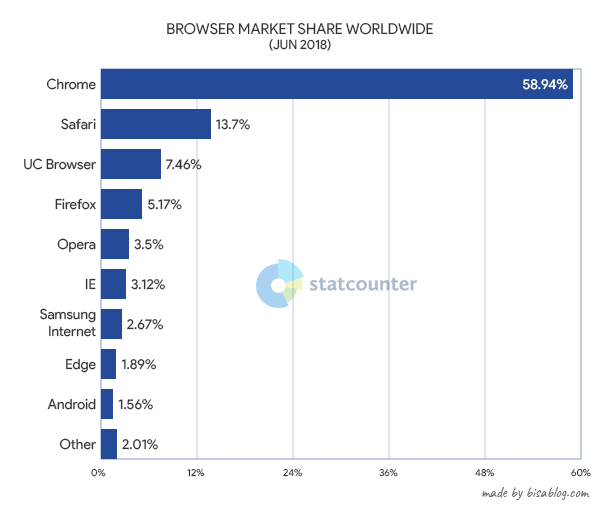
Namun sama seperti aplikasi lainnnya, Chrome perlu secara rutin diupdate agar bisa berjalan optimal. Dengan mengupdate Chrome, kita bisa mendapat banyak manfaat seperti peningkatan keamanan, menghilangkan bug dan error pada versi sebelumnya, penambahan fitur, hingga implementasi teknologi baru yang bisa meningkatkan performa browser itu sendiri. Selain itu, beberapa aplikasi web dan software juga memerlukan browser dengan versi terbaru agar dapat berjalan dengan baik.
Lalu bagaimana cara update Chrome di komputer dan Android?
Cara Update Google Chrome di Komputer
Untuk masalah update Google Chrome sebenarnya kita tidak perlu pusing. Secara default, browser ini akan melakukan update setiap kali kamu selesai menggunakannya selama kamu tetap terhubung ke jaringan internet.
Kalaupun karena alasan tertentu Chrome tidak bisa melakukan update, akan ada notifikasi mengenai status update pada browser tersebut. Notifikasi ini dapat memberi kita status update sesuai dengan warna yang ada pada tombol menu Chrome,
- Warna hijau – update Chrome sudah tersedia selama 2 hari
- Warna oranye – update Chrome sudah tersedia selama 4 hari
- Warna merah – update Chrome sudah tersedia selama 7 hari
Bila kamu ingin melakukan update Chrome secara manual, cukup ikuti langkah mudah berikut ini:
- Buka browser Chrome.
- Klik ikon berbentuk tiga titik vertikal yang ada pada bagian kanan atas browser.
- Pilih menu HELP » ABOUT GOOGLE CHROME atau BANTUAN » TENTANG GOOGLE CHROME bila kamu menggunakan Chrome dengan Bahasa Indonesia.
- Setelah itu Chrome akan secara otomatis memeriksa update. Bila ada versi terbaru, maka Chrome akan mengunduh versi yang paling baru.
- Setelah selesai, kamu akan diminta untuk merestart Chrome. Bila kamu sedang membuka banyak tab, jangan khawatir! Chrome akan menampilkan kembali semua tab yang kamu buka sebelum proses restart.

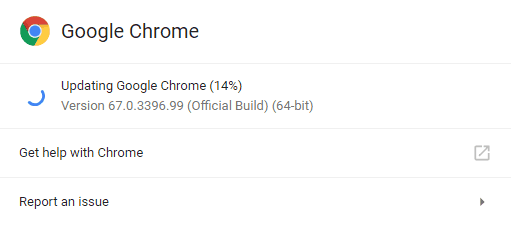
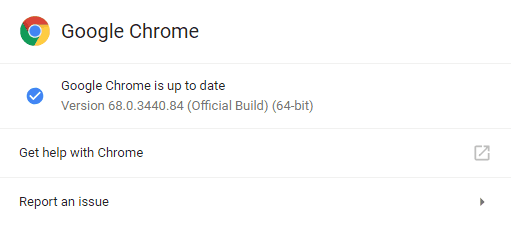
Update Google Chrome Secara Manual
Cara update Chrome seperti di atas membutuhkan koneksi internet yang baik dan stabil. Bila proses update gagal, seringkali Chrome justru error dan tidak bisa diakses.
Untuk mengatasinya, hapus instalasi Chrome yang lama lalu update Chrome secara manual dengan mendownload file instalasinya pada link berikut.
https://www.google.com/intl/en/chrome/browser/desktop/index.html?standalone=1
Setelah itu kamu hanya perlu menginstalnya seperti biasa. Bila kamu masih gagal juga mengupdate Chrome, silahkan lihat laman troubleshooting Chrome.
Cara Update Google Chrome di Android
Mengupdate browser Chrome bisa dilakukan dengan cara yang sama seperti aplikasi Android lainnya. Tergantung pengaturan yang kamu lakukan pada menu PlayStore, Chrome bisa saja diupdate secara otomatis.
Untuk melakukannya secara manual, kamu bisa mengikuti langkah-langkah berikut ini:
- Masuk ke aplikasi PlayStore.
- Buka menu PlayStore dan pilih MY APPS & GAMES
- Cari aplikasi Google Chrome dan klik tombol UPDATE. Bila kamu tidak melihat tombol tersebut, artinya kamu sudah memakai Chrome versi terbaru.
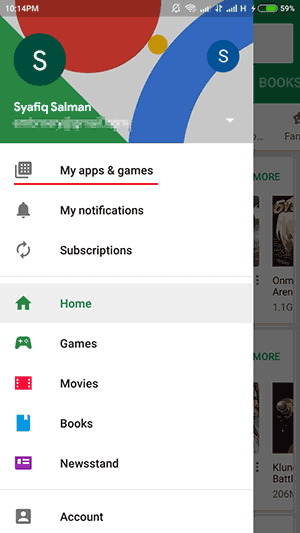
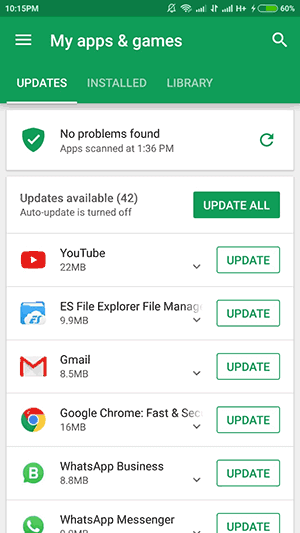
Selesai sudah tutorial cara update Chrome di komputer dan Android. Bila kamu kesulitan dalam melakukannya, jangan segan untuk bertanya pada kolom komentar di bawah ini.






Sip mas syafiq emang top.cara update chrome terbaru yang sangat bagus penyajian tulisan dan gambar. sehingga mudah dipahami. terimakasih mas syafiq. jika ada waktu mampir di myblog bimahartono dan tinggalkan komentar atau saran untuk kemajuan blog saya biar seperti mas syafiq hehe.